Der Element, der den Eintrag des Benutzers und das Passwort in Windows 11 fehlt, fehlt es?
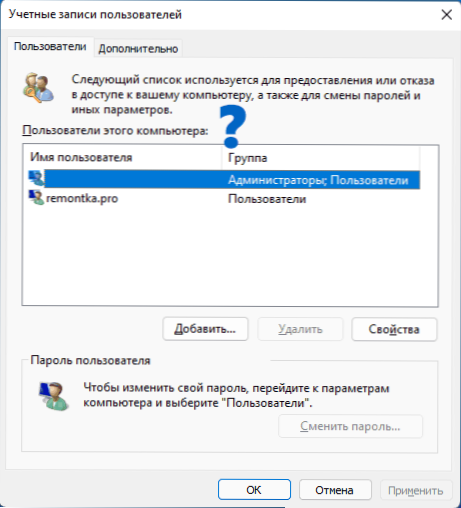
- 1949
- 244
- Kenny Birkemeyer
Zu den beliebtesten Fragen von Windows 11 -Benutzern - So entfernen Sie eine Passwort- und Pin -Code -Anforderung am Eingang. Beim Ausschalten des Passwort.
In diesen Anweisungen für das, was zu tun ist, wenn der Element "den Eintrag des Benutzers und das Passwort erfordern" fehlt im Fenster Win+R - Netplwiz (oder Steuerpasswords2) und wie das Problem behoben wird.
So aktivieren Sie das Element "Erforderne des Eingabelns und des Kennworts" in Windows 11
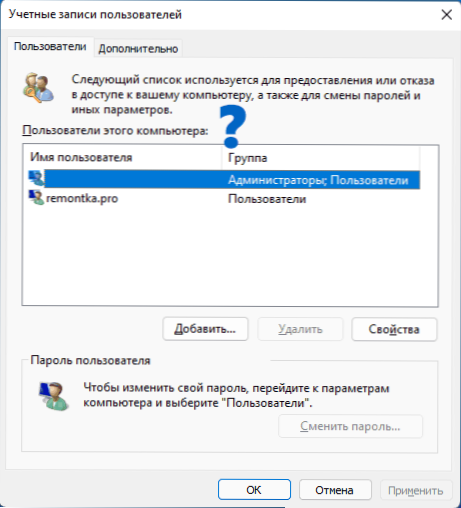
Der Grund, warum Sie das Element "Erforderne der Eingabe des Benutzers und des Kennworts" im Fenster "Windows 11 -Kontoeinstellungen" nicht beobachten. Es ist jedoch einfach, es zurückzugeben:
- Schließen Sie das geöffnete Fenster "Benutzerkonten", wenn es geöffnet ist.
- Gehen Sie zu den Parametern (Win+I Keys) - Konten - Eingangsoptionen.
- Trennen Sie den Artikel "Um die Sicherheit zu erhöhen, den Eingang zu Windows Hello für Microsoft -Konten auf diesem Gerät zulassen" (oder "Erfordern Sie den Eintritt mit Windows Hello für Microsoft -Konten")).
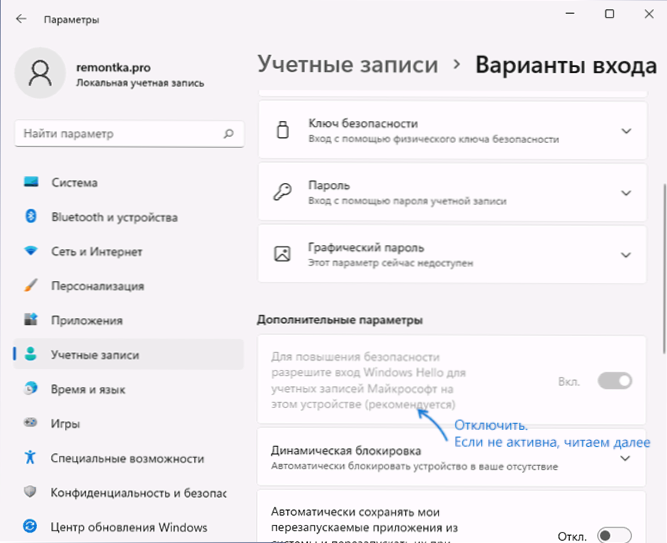
- Wenn der Schalter aus dem 3. Punkt nicht aktiv ist, starten Sie die Befehlszeile im Namen des Administrators und geben Sie den Befehl ein
Reg addieren "HKLM \ Software \ Microsoft \ Windows NT \ currentversion \ passwordless \ develement" /v DevicePassBuildvervation /t reg_dword /d 0 /f 0 /f 0 /f
oder im Herausgeber der Registrierung den Abschnitt öffnenHKEY_LOCAL_MACHINE \ Software \ Microsoft \ Windows NT \ Currentversion \ Passwortless \ Gerät
Drücken Sie den Parameter zweimal GerätePasswordLess -Gebäude und ändern seinen Wert auf 0.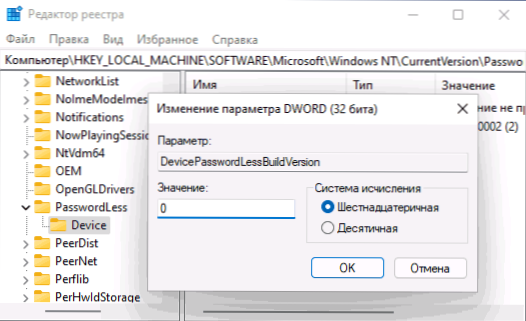
Nachdem Sie die angegebenen Schritte ausgeführt haben, können Sie die Schlüssel erneut drücken Win+r, Einführen Netplwiz oder Benutzerpasswords2 steuern2 und drücken Sie die Eingabetaste, um ein Fenster des Fensterverwaltungsfensters zu öffnen.
Jetzt wird das Kontrollkästchen "Erforderne Eingabe des Benutzers und Kennworts" im Fenster vorhanden und kann entfernt werden.
Denken Sie daran, dass Sie auch mit der abnehmbaren Marke weiterhin die Einführung des PIN -Code anfordern können, damit dies nicht geschieht, dies in den Parametern erforderlich ist - Konten - die Eingangsoptionen löschen den PIN -Code. Lesen Sie mehr: So löschen Sie Windows 11 Pin -Code.
- « So ermöglichen Sie die Möglichkeit, Elemente in die Windows 11 -Taskleiste zu ziehen
- Zwei Windows 11 identische Benutzer am Eingang - So beheben Sie es? »

